

By Vernon Roderick, Son Güncelleme: 6/12/2023
"Android telefonda bir sıfırlamadan sonra kaybolan verileri kurtarmanın olası bir yolu var mı? Samsung Note 5 cihazımdan kayıp dosyaları kurtarmama yardım edebilecek biri var mı? Şimdiden teşekkürler!"
Senin Android Telefonunuz istemeden varsayılan fabrika ayarlarına sıfırlanmış veya sıfırlanmamışsa, tüm telefon dosyalarınızın, uygulamalarınızın, fotoğraflarınızın, videolarınızın ve diğer verilerinizin silinmesi tamamen ağırlaştırıcı bir durumdur.
Fabrika ayarlarına sıfırlama yapmak, bir mobil cihazı yalnızca telefonun üreticisi tarafından sağlanan varsayılan uygulamaların ve ayarların kullanıma hazır olacağı bir duruma getirdiğiniz anlamına gelir.
Çoğu kişi için bu özellik, özellikle Android sürümü, cihazın kullanımını etkileyen sistem sorunları üretmeye devam ettiğinde çok önemlidir. Ancak yanlışlıkla fabrika ayarlarına sıfırlama yapıldığında bu gerçekten üzücü olacaktır.
Böyle bir olaydan sonra Android telefonunuzdaki kaybolan tüm verileri nasıl geri alabileceğinizi öğrenmek için, aşağıda vurguladığımız fabrika ayarlarına sıfırlamadan sonra verilerin nasıl geri yükleneceği ile ilgili çözümleri okuyun ve uygulayın.
Bölüm 1: İyileşme Sürecinden Önce Birkaç HatırlatmaBölüm 2: Yedeklemeyi Geri Yükleyerek Fabrika Ayarlarına Sıfırladıktan Sonra ÇıkarınBölüm 3: SD Karttan FoneDog Toolkit Kullanarak Kayıp Verileri Geri YüklemeBölüm 4: Video Rehberi: Android Cihazlarda Fabrika Ayarlarına Sıfırlamadan Sonra Kayıp Veriler Nasıl Çıkarılır?Bölüm 5: Sonuç
Android telefonunuz için herhangi bir kurtarma işlemine başlamadan önce lütfen aşağıdaki hatırlatıcıları aklınızda bulundurun:
Fabrika ayarlarına sıfırlama olayından önce tüm telefon dosyalarınızı ve verilerinizi yedeklediyseniz, hepsini Android cihazınıza geri alabileceğinizi garanti edebilirsiniz. Yedekleme prosedürleri Google tarafından her Android cihazında her zaman vurgulanır - yalnızca farklı makinelerde dosya ve veri erişilebilirliği için değil, aynı zamanda bir Android telefon veya tablet aniden kaybolduğunda veya fabrika ayarlarına sıfırlandığında bunları geri almak için. Bir yedeği almanın iki yolu vardır - biri Google'ın kendisinden ve diğeri yerel bir yedekleme dosyasından. Hangi seçeneği seçtiğinize göre aşağıdaki adımları izleyin.
Google Hesabınızı Android Cihazınıza Kurun
Google hesabınızı Android cihazınızda zaten kurduğunuzu varsayarsak, aşağıdakileri yaparak Google ile senkronize ettiğiniz tüm telefon dosyalarınızı ve verilerinizi alabilirsiniz:
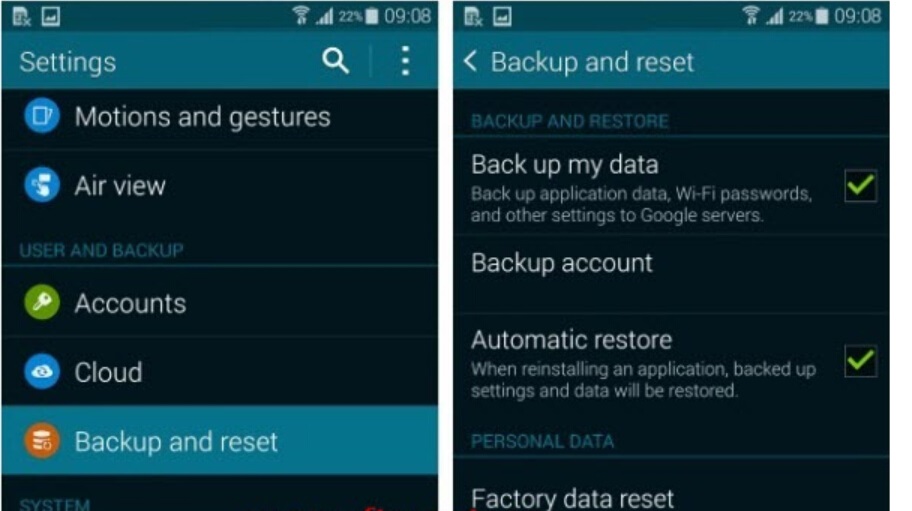
Bu özelliğe sahip telefonlar için genellikle şurada bulunur: Ayarlar>Yedekleme ve geri yükleme aynı zamanda, ancak her telefon üreticisi bu özellik için farklı bir isim verir. Bunun bir örneği, LG Android Yedekleme telefon için bir yedekleme dosyası oluşturma adımları aşağıdaki gibidir:
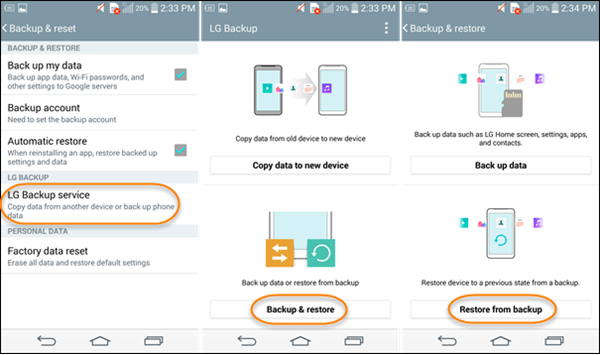
Tüm Android telefonların yerel bir yedekleme dosyası oluşturma seçeneği yoktur, ancak bu özellik, dosyalarını ve verilerini Google hesaplarını kullanarak çevrimiçi olarak senkronize etmek istemeyen kişiler için gerçekten idealdir. Telefonunuzda bu özellik yoksa, yukarıdaki seçeneği takip etmek veya aşağıdakileri kullanarak silinen tüm dosyaları geri yüklemek en iyisidir. FoneDog araç seti – Android Veri Kurtarma.
Android Priv veya en yeni Android kullanıyorsanız, dosyalarınızı ve verilerinizi bir daha kaybetmeden yedeklemeniz daha esnek olacaktır. Yalnızca yedeklemenizden geri yükleyebilir ve cihazınızdan en iyi şekilde yararlanabilirsiniz.
Android Verilerini yedeklemek için şunları izleyin:
Yedeklemeyi hangi hesaba ayarladığınızdan emin olmak için:
Android Yedekleme Hizmeti kullanılarak yedeklenen dosya türleri şunlardır:
Sorununuza en iyi cevap bizim FoneDog araç seti – Android Veri Kurtarma. Telefonunuzun kayıp dosyalarını ve verilerini nasıl kurtaracağınıza ilişkin kapsamlı ve takip edilmesi kolay talimatlar sağlayan bir araçtır. Telefonunuzda bu özellik etkinleştirildiğinde, FoneDog araç setimiz, Android cihazınızdan kurtarılabilecek dosya türlerinden oluşan ana sayfayı gösterecektir. kontaklar, mesajları, arama geçmişi günlükleri, fotoğraflar, videolar, evraklar ve müzik Dosyalar. Bu bölümde, bir geri alma senaryosunu ele alacağız –Bu, telefonunuzun hafıza kartından silinen dosyaları almaktır. Fabrika ayarlarına sıfırlama işleminden sonra hafıza kartınızın içeriği de silindiyse, gerçekten silinen tüm dosyaları geri almak isteyebilirsiniz. Neyse ki, FoneDog araç seti bu sorunda da size yardımcı olabilir. Kayıp verilerinizi microSD kartınızdan nasıl alacağınız konusunda aşağıdaki adımları izleyin.
FoneDog araç setinin ana sayfasına geri dönün ve Android SD Kart Veri Kurtarma menü (yan menü panelinden). Android'den geçiş yapmak için bu menüyü tıklayın Veri Kurtarma buna.
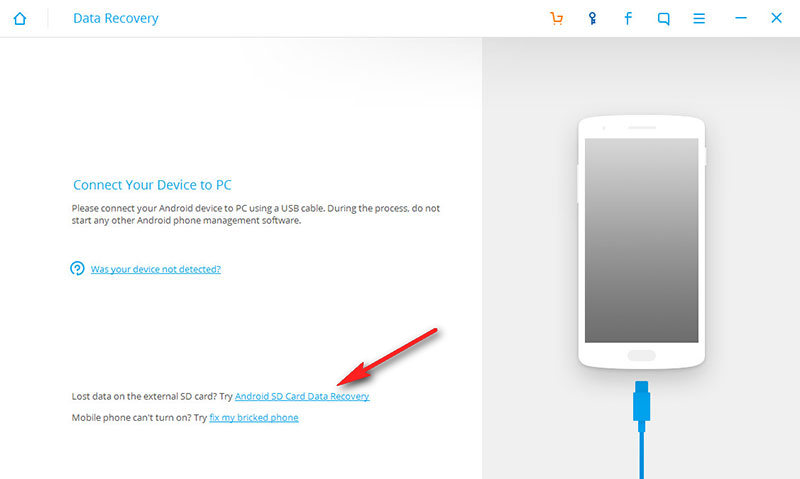
FoneDog araç setimiz, bilgisayarınıza bağlanmak için microSD kartınıza ihtiyaç duyacaktır. Kurtarma işleminin sonraki adımlarına devam etmek için lütfen bunu şimdi yapın.
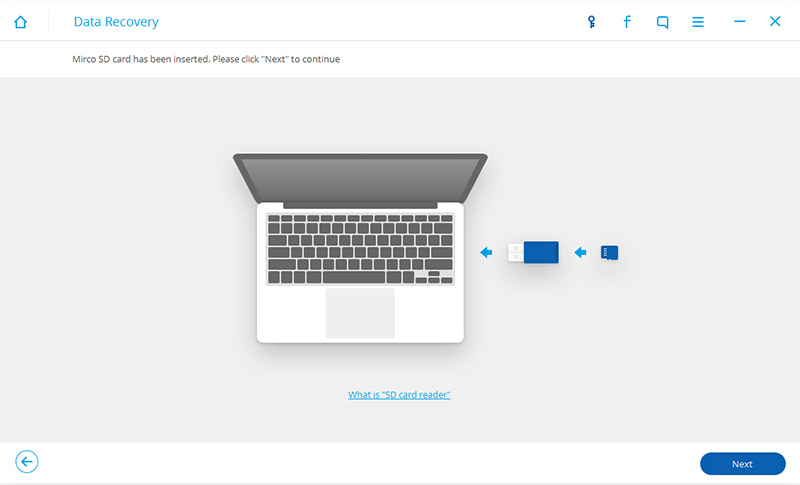
Tespit edildiğinde, ana pencerede bir “Çıkarılabilir Disk" bulunmuş. Hafıza kartınızı seçin ve “Sonraki”Devam etmek için düğmesine basın.
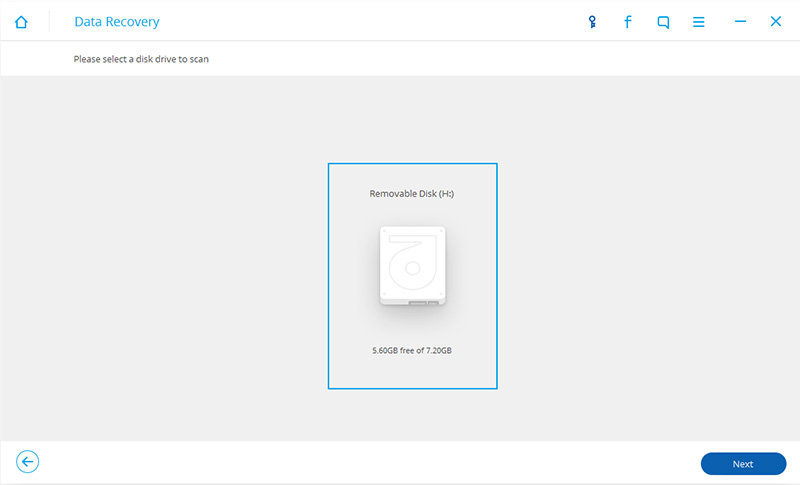
Daha önce tartıştığımız gibi, FoneDog araç setimiz, Android Veri Kurtarma için bu modül için de geçerli olan iki alma modeli sunar: standart Mod ve Gelişmiş mod. Standart Mod, silinen tüm dosyalar ve veriler için hafıza kartınızı taramanıza izin verir; Gelişmiş Mod için araç setimiz, bunları Standart Moddan daha etkili bir şekilde bulmak için daha kapsamlı bir tarama gerçekleştirir. Kullanılacak alma modunu seçin ve “Başlama” düğmesi (FoneDog araç setimizi ilk kez kullanıyorsanız Standart Modu kullanmanızı öneririz).
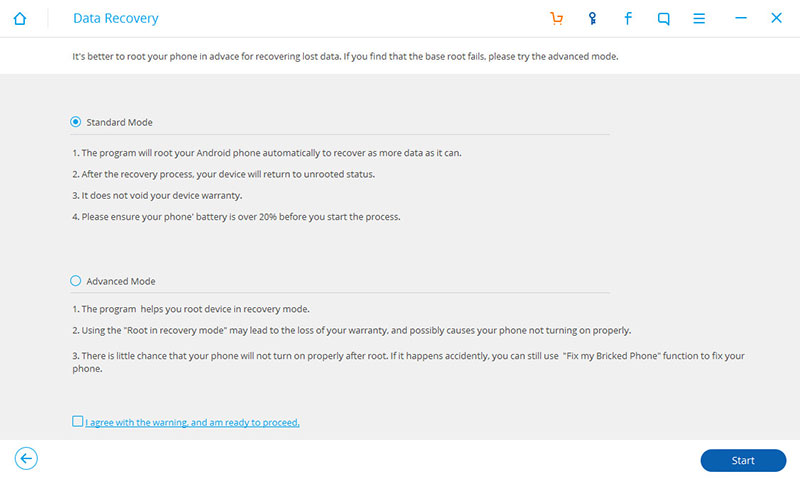
Tarama işleminin tamamlanmasını bekledikten sonra, FoneDog araç seti, microSD kartınızda bulduğu tüm silinmiş dosyaları size gösterecektir. Kurtarmak istediklerinizi seçmeye başlayın ve ardından “Kurtarmak” düğmesine basarak bunları bilgisayarınıza veya dizüstü bilgisayarınıza kaydedin.
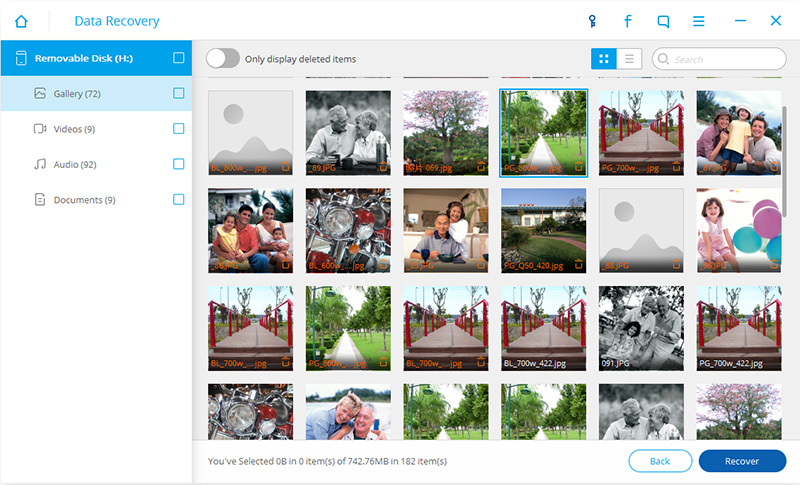
Böylece, silinen dosyaları çok uygun bir şekilde kurtardıktan sonra artık mükemmel bir şekilde nefes alabilirsiniz. İyi haberi arkadaşlarınızla paylaşın! onlara anlat FoneDog Android Veri Kurtarma.
Umarız yukarıdaki çözümlerden biri işinize yaramıştır. Fabrika ayarlarına sıfırlamadan sonra tüm telefon dosyalarınızı ve verilerinizi kaybetmek, özellikle de yakın zamanda yedekleriniz yoksa çok sinir bozucu olabilir. Durum buysa, en iyi çağrınız kullanmaktır. FoneKöpek araç seti - Android Veri Kurtarma, telefon dosyalarınızı ve verilerinizi sık sık Google'a yedeklemediğiniz sürece. İkincisini yaparsanız, bunları Google hesabınız ve “Yedekleme ve Geri YüklemeAndroid cihazınızın ” özelliği. Ama sonuçta önemli olan, Android telefonunuzun yedeğini almadan bir daha asla fabrika ayarlarına sıfırlama yapmamaktır.
Hinterlassen Sie einen Kommentar
Yorumlamak
Android Data Recovery
FoneDog Android Veri Recovery - Android aygıtlarından kayıp veya silmiş belgeleri hızlı alın
Ücretsiz deneme Ücretsiz denemePopüler makaleler
/
BİLGİLENDİRİCİLANGWEILIG
/
basitKOMPLİZİERT
Vielen Dank! Merhaba, Sie die Wahl:
Excellent
Değerlendirme: 4.4 / 5 (dayalı 67 yorumlar)